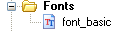Bagaimanakah menambahkan fungsi lives (Nyawa) dalam sebuah game?
Setelah pada tutorial game maker sebelumnya kamu telah mempelajari cara membuat sistem scoring sekarang saatnya kamu membuat fungsi Lives (nyawa) dalam sebuah game. Fungsi ini berguna untuk membuat pemain “Game Over” bila dia kehabisan semua lives point (nyawa), dan fungsi ini berguna untuk membuat game yang kita buat semakin menantang.
Membuat fungsi Lives sangatlah mudah, yang kamu butuhkan hanya beberapa baris script gml saja. Ikuti tutorial dibawah ini untuk membuat fungsi lives tersebut:
Membuat fungsi Lives sangatlah mudah, yang kamu butuhkan hanya beberapa baris script gml saja. Ikuti tutorial dibawah ini untuk membuat fungsi lives tersebut:
1. Seperti biasa, buka kembali project game yang sebelumnya [ membuat sistem score ].
2. Buka kembali object “scrolling” yang berada pada folder Objects.
3. Pilihlah create Event, kemudian tambahkan script dibawah ini pada execute code yang sudah ada sebelumnya di Create Event:
lives=3; // set nyawa pemain menjadi 3
4. Kemudian klik tanda ceklis yang berwarna hijau.
5. Sekarang pindah ke Draw Event, lalu tambahkan script dibawah ini pada execute code yang sudah ada sebelumnya:
var a; // variable buatan sementara
a=40;
repeat(lives) // ulangi proses sebanyak lives yang ada
{
//gambarlah sebuah sprite yaitu “spr_pesawat”dititik koordinat x dan y yang sudah ditentukan
draw_sprite(spr_pesawat,0,view_xview+a,view_yview+50);
a+=25;
}
6. Kemudian klik tanda ceklis, lalu pilih tombol Ok.
7. Jalankan game dalam debug mode.
Penjelasan script nomer 5:
Script diatas memerintahkan engine game ini untuk membuat gambar spr_pesawat sebanyak lives, agar antara gambar satu dengan yang lainnya tidak saling bertumpukan maka dibuat variable sementara baru yaitu ( variable a ) untuk mengatur titik koordinat antara gambar yang satu dengan yang lainnya, sehingga itu berarti:
spr_pesawat (lives 1) = dititik koordinat x = 40.
spr_pesawat (lives 2) = dititik koordinat x= 65.
spr_pesawat (lives 3) = dititik koordinat x= 90.
9. Seperti biasanya, sebagai bahan referensi kamu bisa mendownload project game versi .gmk nya pada link yang ada ini : [ project game: membuat sistem lives ].
templates-office.com
membuat engine game